Flagowy telefon Samsunga, genialna GalaxyS GT-I9000 znalazł się w pechowej sytuacji, gdy sprowadzało się do otrzymania oficjalnej aktualizacji Froyo, która była ciągle obiecywana i opóźniana. Kilka tygodni temu użytkownicy w regionie skandynawskim mieli szczęście zobaczyć oficjalne aktualizacje Froyo za pośrednictwem oprogramowania Kies. W tym samym czasie Samsung ogłosił, że wdrożenie Froyo zostanie ukończone dla wszystkich użytkowników na całym świecie do końca listopada. Niedawno użytkownicy europejscy i brytyjscy widzieli również „mrożony jogurt” płynący przez Kies, z dwoma wariantami oprogramowania, XWJPA i XXJPO.
Jeśli nie należysz do żadnego z wyżej wymienionychregiony, prawdopodobnie będziesz musiał wstrzymać się z aktualizacją. Ten przewodnik ma na celu omówienie procesu flashowania oprogramowania układowego za pomocą oprogramowania Odin, wykorzystując najnowsze oprogramowanie I9000XXJPO Froyo (oficjalne dla Wielkiej Brytanii) jako punkt odniesienia.
Najpierw spójrzmy na wymagania wstępne. Podejście do flashowania wyciekającego oprogramowania Froyo przez Odin zależy od kilku czynników, z których najważniejszym jest bieżące oprogramowanie, którego używasz. Jeśli pochodzisz z Éclair (Android 2.1), możesz zaoszczędzić sobie jeden krok. W przeciwnym razie, jeśli masz już wyciekającą wersję Froyo, musisz wrócić do Éclair, a następnie sflashować Froyo.
WAŻNE - NALEŻY PRZECZYTAĆ
Przed rozpoczęciem procesu flashowania upewnij się, że:
- Nie stosuj żadnych opóźnień
- Bateria telefonu jest w pełni naładowana
- Karty SIM i microSD są usuwane
- Telefon jest odblokowany (brak blokady SIM)
- Jeśli aktualizujesz z oprogramowania Éclair, nigdy nie przywracaj żadnych kopii zapasowych danych
Zdecydowanie zalecamy zapoznanie się z całym przewodnikiem przed przystąpieniem do któregokolwiek z nich.
Trzymając się naszego referencyjnego oprogramowania układowego, oto elementy, które potrzebujesz pod ręką, zanim spróbujesz zaktualizować urządzenie.
- Oprogramowanie układowe I9000XXJPO (można pobrać tutaj - dzięki uprzejmości www.samfirmware.com)
- Oprogramowanie układowe I9000XWJM8 (potrzebne tylko, jeśli korzystasz już z wycieku kompilacji Froyo - pobierz tutaj)
- Plik 512.PIT (wymagany do oprogramowania układowego XWJM8, pobierz tutaj)
- Plik 803.PIT (do oprogramowania układowego XXJPO - pobierz tutaj)
- Odin Multi-downloader v1.3 (aktualne oprogramowanie flashujące - pobierz tutaj)
- Sterowniki Samsung USB (dostarczane z oprogramowaniem Samsung Kies, upewnij się, że masz najnowszą wersję)
- Kabel USB Samsung (lub inny zgodny kabel USB)
- Jeden Samsung Galaxy S GT-I9000
Na początek pobierz i wyodrębnij je wszystkiepliki wymienione powyżej w dogodnej lokalizacji, najlepiej na pulpicie. Hasło dla obu plików oprogramowania układowego to „samfirmware.com” (bez cudzysłowów). Po utworzeniu wszystkich plików uruchom Odin jako administrator. Po stronie urządzenia upewnij się, że wyłączono wszelkie opóźnienia, jeśli zostały zastosowane wcześniej. Ponadto po stronie urządzenia upewnij się, że w telefonie nie ma blokady SIM.
- Wyłącz telefon i wyjmij kartę SIM i kartę microSD.
- Przełącz Galaxy S w tryb pobierania, naciskająci jednocześnie przytrzymując klawisze głośności, domu i zasilania. Po przejściu telefonu w tryb pobierania zobaczysz żółty symbol i słowa „Pobieranie”.
- Upewnij się, że sterowniki są zainstalowane. Jeśli masz już Kies na swoim komputerze, sterowniki są już na swoim miejscu.
To wszystko, jesteśmy gotowi do rozpoczęcia migającej sekwencji.
SCENA 1 (dotyczy tylko jeśli pochodzisz z wcześniejszej wersji Froyo)
- Zamierzamy teraz ponownie sflashować oprogramowanie układowe XWJM8 (Éclair), więc upewnij się, że załadowałeś pliki tego oprogramowania w Odin.
- W PIT załaduj plik 502.PIT
- W przypadku urządzenia PDA wybierz plik „CODE_I9000XWJM8.tar.md5”, a w przypadku opcji TELEFON wybierz plik „MODEM_I9000XXJM4.tar.md5”. Pozostaw wszystkie pozostałe puste.
- Upewnij się, że pole Ponowna partycja jest zaznaczone. Wszystkie pozostałe ustawienia powinny być takie, jak pokazano na zrzucie ekranu poniżej.

- Podłącz telefon (w trybie pobierania) do komputeraza pomocą kabla USB. Zainstaluje sterowniki, a jeśli są już zainstalowane, zobaczysz komunikat „Dodane” w oknie komunikatu Odina (zrzut ekranu powyżej). Widoczny będzie również port COM.
- Ponownie upewnij się, że wszystkie wybory w interfejsie Odina są prawidłowe. Naciśnij przycisk Start po zweryfikowaniu.
- Rozpocznie się migająca sekwencja, aw Odinie zobaczysz kilka wiadomości. Upewnij się, że telefon nie rozłącza się w tym czasie, ponieważ może trwale uszkodzić urządzenie.
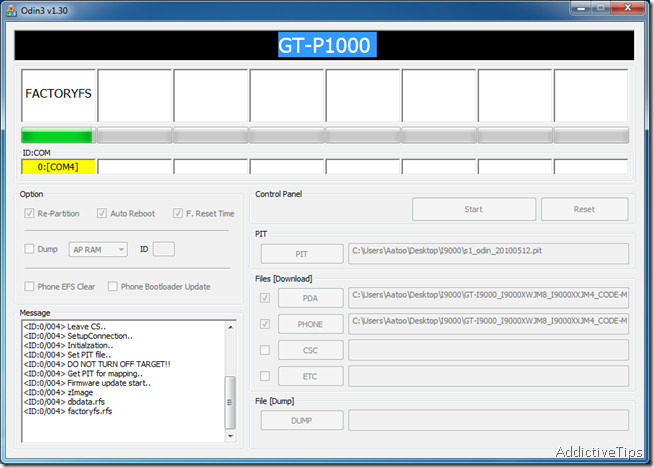
- W tym momencie ekran Twojego telefonu powinien wyglądać mniej więcej tak:
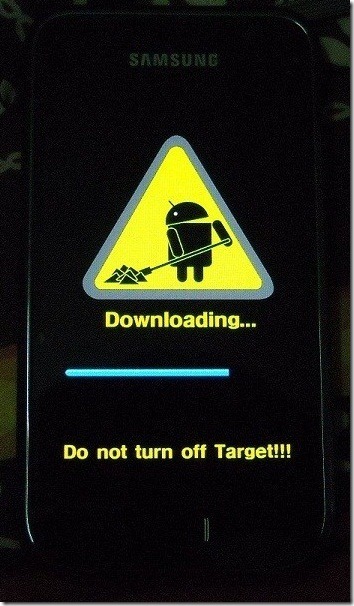
- Po zakończeniu sekwencji flashowania Odin wyświetli komunikat „Zakończono” w polu Wiadomość, a na górze pojawi się zielony PASS. W tym momencie urządzenie automatycznie uruchomi się ponownie.
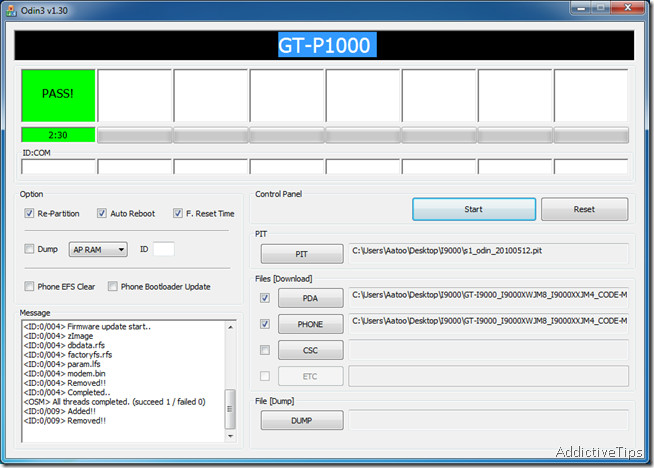
Gratulacje! Pomyślnie ukończyłeś pierwszy etap procesu, a teraz używasz oprogramowania układowego Éclair XWJM8.
ETAP 2 (możesz zacząć bezpośrednio tutaj, jeśli używasz oprogramowania Éclair i oryginalnie flashowałeś z 512.PIT)
- Ponownie uruchom Odin i tym razem załaduj plik 803.PIT do PIT.
- W PDA wybierz plik „JPO_JPO_U_JPP.tar”.
- Pozostaw wszystkie inne ustawienia bez zmian, a tym razem upewnij się, że opcja Ponowna partycja NIE jest zaznaczona.
- Przełącz telefon ponownie w tryb pobierania i podłącz go do komputera kablem USB.
- Upewnij się, że wybrane opcje w Odin są zgodne z poniższymi zrzutami ekranu.
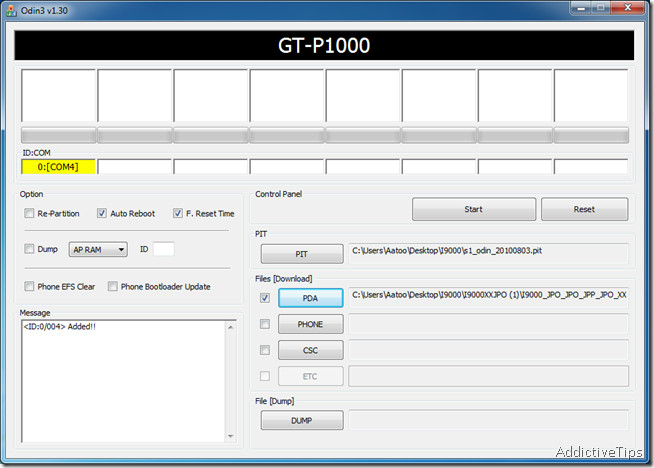
Gdy masz pewność, że wszystko jest w porządku,naciśnij przycisk Start. Nastąpi ten sam proces, co wcześniej - poczekaj na jego zakończenie, upewniając się, że telefon pozostanie podłączony przez cały czas. Gdy pojawi się komunikat PASS i telefon zacznie się ponownie uruchamiać, możesz odłączyć kabel USB.
Zostaniesz przywitany przez ekran blokady Froyo,dostosowane przez Samsunga do ich własnego smaku. Gratulacje, udało Ci się zaktualizować Samsung Galaxy S do najnowszego (w momencie pisania) oprogramowania układowego Froyo I9000XXJPO!
Aktualizacja: Samsung wydał najnowsze oprogramowanie układowe XXJPUdla Galaxy S, która jest wersją Androida 2.2.1 i wprowadza wiele ulepszeń w stosunku do wszystkich poprzednich wersji. Możesz go pobrać tutaj (dzięki uprzejmości samfirmware.com - użyj samfirmware.com jako hasło). Pamiętaj, aby używać go z 512.PIT i Ponowna partycja SPRAWDZONE.
ZRZECZENIE SIĘ: Instrukcje w tym przewodniku i plikizawarte są w stanie, w jakim się znajdują, bez żadnej wyraźnej lub dorozumianej gwarancji lub jakiegokolwiek rodzaju gwarancji. Autor lub AddictiveTips nie mogą ponosić odpowiedzialności za jakiekolwiek szkody, które mogą wystąpić na twoim urządzeniu w wyniku tych instrukcji. Ta metoda została pomyślnie przetestowana w systemie Windows 7 w wersji 32-bitowej.
Aktualizacja: Jeśli ta metoda nie działa, zapoznaj się z PoseNotterKomentarz poniżej - Redaktor













Komentarze